Топ 5 Приховані можливості в Windows 7
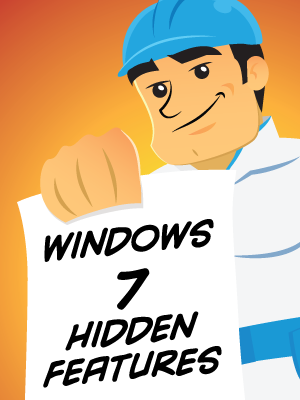
Ілюстрація: Гордон Макалпін
Отже, у вас є Windows 7 , Але ви хочете отримати більше від цього. Ось п'ять прихованих функцій в Windows 7.
1. Теми
Клацніть правою кнопкою миші на робочому столі (натисніть Windows + D, щоб перейти туди) і натисніть «Персонализировать». Це змінює фон Windows, заставки, кольору і звукові ефекти. Якщо ви не бачите, що хочете, ви можете отримати більше онлайн. Теми - відмінний спосіб налаштувати ПК і зробити його більш зручним з його допомогою.
2. «Режим Бога»
Як вам сподобається папка, яка включає в себе всі можливі параметри для Windows, все в одному місці? Створіть нову папку в будь-якому місці на вашому ПК, такому як робочий стіл, і назвіть папку this, мінус лапки: «GodMode. {ED7BA470-8E54-465E-825C-99712043E01C} "
Нова папка заповнена відсортованим списком всіх параметрів в Windows. Це ще більш комплексно, ніж панель управління. Ви знайдете, що вам подобається грати Бога.
3. Монітор надійності
Якщо ви хочете знати, якщо ваш комп'ютер був збоєм багато, якщо ви хочете знати, якщо деякі програми не були дуже стабільними, або якщо ви хочете, щоб пам'ятати, коли ваш останній Синій екран смерті відбувся, натисніть «Пуск», введіть надійність і натисніть «Введення». Хороший кольоровий графік буде відображатися в вашої останньої стабільності продуктивності вашого ПК. Нижче перераховані деталі, включаючи встановлені патчі і критичні події.

У папці «Режим Бога» є все, що ви коли-небудь могли захотіти.
4. Списки переходів
Клацніть правою кнопкою миші на будь-якому з відкритих додатків на панелі інструментів. Або, лівою кнопкою миші і швидко переміщайте мишу вгору. З'явиться це текстове поле? Це називається списком переходів, і ви захочете дізнатися його. Він не тільки відображає всі відкриті в даний час вікна, але також дозволяє виконувати часто використовувані завдання програми. Наприклад, список переходів Chrome дозволяє вам створити нове вікно.
5. Виправити заморожені додатки
Перед Windows 7, якщо додаток застигло, вам довелося вбити весь процес в диспетчері завдань; Іншого шляху не було. Тепер можна відкрутити додаток і запустити його, що дасть вам можливість зберегти вашу роботу. Це не буде працювати кожен раз, але заощадить вам багато втрачених годин, коли це спрацює.
Ось як розморозити заморожене додаток:
- Натисніть кнопку Пуск
- Введіть RESMON в поле і натисніть Enter.
- У «Моніторі ресурсів» перейдіть на вкладку «ЦП» і подивіться на процес червоним кольором. Це ваше заморожене додаток.
- Клацніть цей процес правою кнопкою миші і виберіть «Провести ланцюжок очікування».
- Він повинен сказати, що додаток чекає іншого процесу. Виберіть цей процес (найнижчий) і натисніть «Завершити процес».
Трохи удачі, ваше додаток знову почне працювати!

 Наш ассоциированный член www.Bikinika.com.ua. Добро пожаловать в мир азарта и удачи! Новый сайт "Buddy.Bet" готов предоставить вам широкий выбор азартных развлечений.
Наш ассоциированный член www.Bikinika.com.ua. Добро пожаловать в мир азарта и удачи! Новый сайт "Buddy.Bet" готов предоставить вам широкий выбор азартных развлечений.